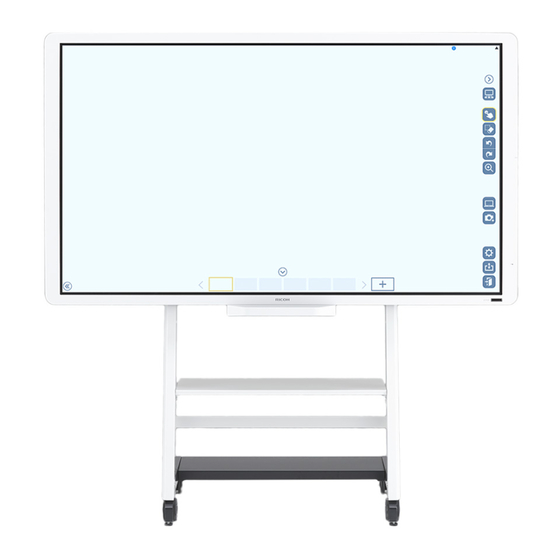Sommaire des Matières pour Ricoh D7500
- Page 1 Manuel utilisateur Pour une utilisation correcte et en toute sécurité, veillez à bien lire les Consignes de sécurité dans le manuel « À lire avant de commencer » avant d'utiliser l'appareil.
-
Page 3: Table Des Matières
TABLE DES MATIÈRES Avis de non-responsabilité..........................3 1. Utilisation de la télécommande Noms et fonctions des touches de la télécommande..................5 Installation des piles dans la télécommande....................7 Retrait des piles de la télécommande....................... 9 Conseils d'utilisation de la télécommande..................... 10 2. Connexion Connexions pour les signaux audio/vidéo.................... - Page 4 Avancé................................34 Informations..............................35 Rétablir tout..............................36 5. Informations sur le produit Caractéristiques techniques..........................37 Liste des signaux d'entrée vidéo pris en charge par l'appareil..............41 Liste des combinaisons de signaux d'entrée PAP prises en charge par l'appareil........43 Liste des fonctions et des commandes contrôlées par la borne RS-232C..........44 Définir et obtenir le tableau des commandes....................
-
Page 5: Avis De Non-Responsabilité
Avis de non-responsabilité Dans le cadre prévu par la loi, en aucun cas le fabricant ne peut être tenu responsable de tout dommage pouvant découler de pannes de cet appareil, de pertes de de données enregistrées, ou de l'utilisation de ce produit et des manuels utilisateurs fournis avec celui-ci. Assurez-vous d'avoir une copie ou une sauvegarde des données enregistrées sur l'appareil. -
Page 7: Utilisation De La Télécommande
1. Utilisation de la télécommande Ce chapitre explique comment utiliser la télécommande. Noms et fonctions des touches de la télécommande • N'exposez pas la télécommande à la chaleur directe ou à l'humidité et ne la placez pas près d'un feu. •... - Page 8 1. Utilisation de la télécommande 2. [INPUT] Permet de sélectionner une source d'entrée. 3. [EXIT] Permet de revenir à l'écran précédent ou de fermer le menu à l'écran quand celui-ci est affiché. 4. [ ]/[Volume ]/[ ]/[Volume ] • Permet de naviguer dans les paramètres et options du menu à l'écran. •...
-
Page 9: Installation Des Piles Dans La Télécommande
Installation des piles dans la télécommande Installation des piles dans la télécommande • Si les piles ne fonctionnent pas correctement, remplacez-les immédiatement. • Il se peut que des restrictions locales s'appliquent concernant la mise au rebut ou le recyclage des piles. - Page 10 1. Utilisation de la télécommande Remettez le couvercle du compartiment des piles en place.
-
Page 11: Retrait Des Piles De La Télécommande
Retrait des piles de la télécommande Retrait des piles de la télécommande Retirez le couvercle du compartiment des piles de la télécommande. Enlevez les piles Remettez le couvercle du compartiment des piles en place. -
Page 12: Conseils D'utilisation De La Télécommande
1. Utilisation de la télécommande Conseils d'utilisation de la télécommande • Orientez directement la partie supérieure avant de la télécommande vers le capteur de signaux de télécommande de l'écran quand vous appuyez sur les touches. Pour fonctionner correctement, la distance entre le haut de la télécommande et le capteur de signaux de télécommande de l'écran ne doit pas dépasser 7 mètres (environ 22,9 pieds). -
Page 13: Connexion
2. Connexion Ce chapitre explique comment connecter les câbles. Connexions pour les signaux audio/vidéo Soyez vigilant aux points suivants lorsque vous connectez les câbles : • Mettez tous les appareils hors tension. • Familiarisez-vous avec les ports audio/vidéo de l'appareil et des périphériques que vous souhaitez utiliser. -
Page 14: Connexion Des Entrées Numériques
2. Connexion Pour afficher les images de cette entrée, appuyez sur la touche VGA de la télécommande. Pour plus d'informations sur la sélection d'une source audio appropriée, voir P. 27 "Menu Son". DTW203 *1 Câble D-sub (15 broches) *2 Câble audio •... -
Page 15: Connexion De Haut-Parleurs Externes
Connexions pour les signaux audio/vidéo Pour afficher l'image vidéo de cette entrée, appuyez sur la touche HDMI, DP ou DVI de la télécommande. Pour plus d'informations sur la sélection d'une source audio appropriée, voir P. 27 "Menu Son". DTW204 *1 Câble DVI *2 Câble HDMI *3 Câble DisplayPort *4 Câble audio... -
Page 16: Connexion De Plusieurs Écrans
2. Connexion DTW207 • Si vous connectez des haut-parleurs externes, utilisez des haut-parleurs qui supportent une sortie • Vous pouvez utiliser la télécommande ou le panneau de commande de l'appareil pour régler le volume. • Si vous utilisez des haut-parleurs externes, réglez Speaker sur External dans le menu Sound. Connexion de plusieurs écrans Vous pouvez connecter plusieurs écrans en série (en cascade) à... -
Page 17: Connexion Avec Un Câble Usb
Connexions pour les signaux audio/vidéo DTW208 *1 Écran additionnel *2 Le premier écran *3 Câble DisplayPort *4 Câble RS-232C *5 Câble DisplayPort • Le câble RS-232C et le câble DisplayPort ne sont pas fournis et doivent être achetés séparément. • Un ordinateur équipé d'un port RS-232C est nécessaire pour cet assemblage en série RS-232C. •... - Page 18 2. Connexion DTW216 *1 Câble USB • Cet appareil est doté de quatre types de ports USB pour se connecter à des périphérique externes. Pour plus d'informations concernant le nom et la description de chaque port USB, reportez-vous au manuel À lire avant de commencer. •...
-
Page 19: Utilisation De L'écran Tactile
3. Utilisation de l'écran tactile Une fois la prise USB Type-B For Touch de l'appareil connectée au port USB d'un ordinateur à l'aide du câble USB fourni, vous pouvez commander l'ordinateur sous Windows ou sous Mac avec votre doigt sur l'écran tactile, de la même manière que si vous utilisiez une souris. Pour savoir quels systèmes d'exploitation sont pris en charge, voir P. - Page 20 3. Utilisation de l'écran tactile • Ne pulvérisez jamais de détergent directement sur la surface de l'écran ou sur le corps de l'appareil. Cela pourrait provoquer un court-circuit dans l'appareil. • N'exposez jamais l'écran directement à la lumière du soleil ou à une source de lumière intense.
-
Page 21: Le Menu Osd
4. Le menu OSD Ce chapitre traite de l'utilisation du menu à l'écran et décrit les rubriques présentes dans ce menu. Présentation du menu à l'écran Nom du menu Options/fonctions Page à consulter Image • Mode image P. 25 "Menu Image" •... - Page 22 4. Le menu OSD Nom du menu Options/fonctions Page à consulter Paramètre • Langue P. 33 "Menu Paramètre" • Économie d'énergie • Paramètre de contrôle • Param. ctrl tactile • Définir ID moniteur • Avancé • Informations • Rétablir tout •...
-
Page 23: Opérations Sur Le Menu À L'écran
Opérations sur le menu à l'écran Opérations sur le menu à l'écran Utilisation des touches du panneau de commande Appuyez sur [Menu] pour afficher le menu à l'écran. Appuyez sur la touche [ ] ou [ ] pour sélectionner un élément. Appuyez sur [Enter/Input] (Signal/Entrée) pour confirmer votre sélection. -
Page 24: Utilisation De La Télécommande
4. Le menu OSD Appuyez sur [ ] ou [ ] pour sélectionner une caractéristique et appuyez sur [ ] ou [ ] pour effectuer le réglage. Appuyez sur [Enter/Input] (Signal/Entrée) pour enregistrer les modifications. Appuyez sur [Menu] pour revenir à l'élément précédent. Appuyez sur [Menu] plusieurs fois pour revenir au menu à... - Page 25 Opérations sur le menu à l'écran Appuyez sur la touche [ ] ou [ ] pour sélectionner un élément. DTW211 Appuyez sur [Enter] (Entrée) pour confirmer votre sélection. DTW212 Appuyez sur [ ] ou [ ] pour sélectionner une caractéristique et appuyez sur [ ] ou [ ] pour effectuer le réglage.
- Page 26 4. Le menu OSD Appuyez sur [Menu] pour fermer le menu OSD. DTW214...
-
Page 27: Menu Image
Menu Image Menu Image Mode image Permet de définir le mode d'affichage. • Standard Il s'agit du réglage standard. • Vif Affiche une image plus vive et plus éclatante. • Cinéma Réglage adapté à la visualisation de vidéos et de films. •... - Page 28 4. Le menu OSD Phase Permet de régler la phase de l'image. Netteté Permet de régler la netteté de l'image. Temp. de couleur Permet de régler la température de couleur. • Froid Donne aux images une tonalité bleue. • Neutre Donne aux images une tonalité...
-
Page 29: Menu Son
Menu Son Menu Son Mode son Permet de régler la façon dont le son est émis par les haut-parleurs. • Dynamique : Accentue les aigus et les basses. • Standard : Réglages équilibrés. • Personnalisé : Se base sur les réglages personnalisés. Aigus Permet d'ajuster les aigus. - Page 30 4. Le menu OSD DTW209 Computer In est uniquement disponible si un contrôleur conçu conformément à la norme OPS (Open Pluggable Specification) est connecté à cet écran. Réinitialiser Permet de réinitialiser tous les réglages du menu Son.
-
Page 31: Menu Écran
Menu Écran Menu Écran Paramètre PAP (Picture and Picture) Permet d'activer ou de désactiver les fonctions PIP (Picture in Picture (incrustation)) et PBP (Picture by Picture (côte à côte)). Si la Fonction tactile est réglée sur Marche, la fonction PIP est désactivée. Source sec.PAP En mode PIP : permet de sélectionner la source d'image pour l'image secondaire. -
Page 32: Format
4. Le menu OSD En mode PBP, la taille de l'image secondaire ne peut pas être modifiée. Position de l'image Permet de modifier la position de l'image secondaire (uniquement en mode PIP). Sup. gauche Sup. droite Inf. gauche Inf. droite Voir P. -
Page 33: Ajuster L'écran
Menu Écran Pour les entrées de signal vidéo Normal Normal Plein Plein Pour l'entrée de signal PC Plein Réel Ajuster l'écran Ajustement auto Permet d'optimiser automatiquement l'affichage de l'image pour l'entrée VGA. Phase Permet de régler la phase de l'image de l'entrée VGA. Fréquence d'horloge Permet de régler la fréquence d'horloge de l'image de l'entrée VGA. -
Page 34: Fonction Tactile
4. Le menu OSD Position V. Permet de régler la position verticale de l'image de l'entrée VGA. Fonction tactile Quand cette fonction est sur Marche, les fonctions Format, PBP et Surbalayage sont désactivées afin d'optimiser les performances tactiles. Si un contrôleur conçu conformément à la norme OPS (Open Pluggable Specification) est connecté à cet écran, la fonction Fonction tactile est réglée automatiquement sur Marche. -
Page 35: Menu Paramètre
Menu Paramètre Menu Paramètre Langue Permet de définir votre langue préférée pour le menu à l'écran. Économie d'énergie Permet d'ordonner à l'appareil d'entrer en mode d'économie d'énergie lorsqu'aucun signal n'est détecté. • ON Toutes les sources peuvent entrer en mode d'économie d'énergie et réactiver l'écran. •... -
Page 36: Paramètre De Contrôle Tactile
4. Le menu OSD Computer In Permet de désigner le contrôleur OPS (Open Pluggable Specification) pour le contrôle de l'appareil. Computer In est uniquement disponible si un contrôleur conçu conformément à la norme OPS (Open Pluggable Specification) est connecté à cet écran. Pour plus d'informations concernant les signaux contrôlés via le port RS-232C, consultez P. -
Page 37: Surbalayage
Menu Paramètre Si un contrôleur conçu conformément à la norme OPS (Open Pluggable Specification) est connecté à cet écran, la fonction Recherche auto est automatiquement réglée sur Marche. Ajustement auto Permet d'indiquer si l'affichage de l'image doit être optimisé pour chaque entrée VGA. Surbalayage Permet de modifier la zone d'affichage de l'image. -
Page 38: Rétablir Tout
4. Le menu OSD Rétablir tout Permet de rétablir les valeurs par défaut pour tous les paramètres. -
Page 39: Informations Sur Le Produit
5. Informations sur le produit Ce chapitre traite des caractéristiques de l'appareil et des signaux d'entrée et de sortie qu'il peut prendre en charge. Caractéristiques techniques Élément Caractéristiques techniques Écran LCD Rétroéclairage Format de l'écran 75” Espacement de pixels (mm) 0,429 ×... - Page 40 5. Informations sur le produit Élément Caractéristiques techniques Tactile Technologie Détection d'ombre Résolution 1920 × 1080 Nombre de contacts maximum Sortie pour tactile USB 2.0 Systèmes d'exploitation pris Tactile multipoint : en charge Windows 7 (Édition Familiale Premium/ Édition Intégrale/Professionnel) Windows 8, Windows 8 Professionnel, Windows 8 Entreprise Windows 8.1, Windows 8.1...
- Page 41 Caractéristiques techniques Élément Caractéristiques techniques Saisie Ordinateur VGA (D-Sub 15 broches), DVI-D Vidéo HDMI, DVI-D, DisplayPort Audio Entrée audio (prise 3,5 mm) Contrôle RS-232C (D-Sub 9 broches) • USB 2.0 Type-B × 1 (uniquement pour écran tactile • USB 2.0 Type-A × 2 (uniquement pour adaptateur Bluetooth) •...
- Page 42 5. Informations sur le produit Élément Caractéristiques techniques Fonction Commande RS232 en série Paramètre d'identification Amélioration de la netteté Contrôle de la gradation de la luminosité (Contraste adaptatif) Fonction de réduction de la lumière bleue Picture in Picture (PIP) Picture by Picture (PBP) Traitement couleur 10 bits Durée de fonctionnement *1 10 points de contact pris en charge, au maximum.
-
Page 43: Liste Des Signaux D'entrée Vidéo Pris En Charge Par L'appareil
Liste des signaux d'entrée vidéo pris en charge par l'appareil Liste des signaux d'entrée vidéo pris en charge par l'appareil Les symboles figurant dans les cellules ont les significations suivantes : • : pris en charge • – : non pris en charge Source d'entrée Résolution DisplayPort... - Page 44 5. Informations sur le produit 720 × 480i (60 Hz) – – – – 720 × 576i (50 Hz) – – – – 720 × 480p (60 Hz) – 720 × 576p (50 Hz) – 1280 × 720p (25 Hz) –...
-
Page 45: Liste Des Combinaisons De Signaux D'entrée Pap Prises En Charge Par L'appareil
Liste des combinaisons de signaux d'entrée PAP prises en charge par l'appareil Liste des combinaisons de signaux d'entrée PAP prises en charge par l'appareil Les symboles figurant dans les cellules ont les significations suivantes : • : pris en charge •... -
Page 46: Liste Des Fonctions Et Des Commandes Contrôlées Par La Borne Rs-232C
5. Informations sur le produit Liste des fonctions et des commandes contrôlées par la borne RS-232C Quand l'appareil est connecté à un ordinateur à l'aide du câble de communication RS-232C (câble croisé), on peut contrôler l'appareil à partir de l'ordinateur via la borne RS-232C en utilisant un programme d'émulation de terminal. -
Page 47: Définir Et Obtenir Le Tableau Des Commandes
Liste des fonctions et des commandes contrôlées par la borne RS-232C Définir et obtenir le tableau des commandes Tableau des commandes Set et Get Dans le tableau ci-dessous, les tirets « - » indiquent les éléments non pris en charge. Commande Set Commande Get Fourchette de... - Page 48 5. Informations sur le produit Commande Set Commande Get Fourchette de Lon- Fonction Code de Code de valeurs Remarque gueur Type de Type de commande commande (Octets ASCII) commande commande (Hex) (Hex) Échanger PAP Permet d'échanger les sources principales et secondaires.
-
Page 49: Signaux De Sortie
Signaux de sortie Signaux de sortie La prise de sortie DisplayPort de l'appareil transmet les signaux venant de la prise d'entrée DisplayPort sans les altérer. Vous pouvez connecter des périphériques et visualiser la vidéo ou l'image affichée sur l'appareil sur le périphérique connecté. •... - Page 50 5. Informations sur le produit...
-
Page 51: Dépannage
6. Dépannage Ce chapitre présente les problèmes et les solutions possibles en cas de dysfonctionnement de l'appareil. Dépannage Problème Solution Aucune image Effectuez les opérations suivantes : • L'appareil est-il allumé ? Vérifiez le voyant de mise sous tension de l'écran. •... - Page 52 6. Dépannage Problème Solution Pas de son Effectuez les opérations suivantes : • Avez-vous activé la fonction Mute sur l'appareil ou sur le périphérique correspondant à la source d'entrée ? Désactivez la fonction Mute ou augmentez le niveau de volume sonore et réessayez. •...
- Page 53 Dépannage Problème Solution L'image de l'entrée ordinateur semble anormale Effectuez les opérations suivantes : • Avez-vous choisi une résolution de sortie non prise en charge sur l'ordinateur ? Reportez-vous à la section P. 41 "Liste des signaux d'entrée vidéo pris en charge par l'appareil"...
- Page 54 6. Dépannage Problème Solution La télécommande ne fonctionne pas • Regardez si les piles sont placées dans le bon sens. • Vérifiez que les piles ne sont pas déchargées. • Vérifiez que vous êtes à une distance correcte et relativement en face de l'appareil.
-
Page 55: Annexe
7. Annexe Ce chapitre porte sur les marques commerciales. Marques commerciales DisplayPort est une marque déposée de Video Electronics Standards Association aux États-Unis et/ou dans d'autres pays. VGA est une marque commerciale d'International Business Machines Corporation aux États-Unis et/ou dans d'autres pays. HDMI et l'interface multimédia haute définition sont des marques ou des marques déposées de HDMI Licensing LLC. - Page 56 MEMO...
- Page 57 MEMO...
- Page 58 MEMO Y307-7548...
- Page 59 © 2017 Ricoh Co., Ltd.
- Page 60 Y307-7548...